安裝win11提示開啟安全模式解決方法
win11系統在安裝時,有著必須要開啟安全模式的硬性條件,這一點阻止了很多人安裝,因為很少有人知道如何開啟電腦的安全模式,其實我們只需要在bios設置中就可以找到相關選項了,不過不同電腦操作各異,下面就一起來看一下吧。
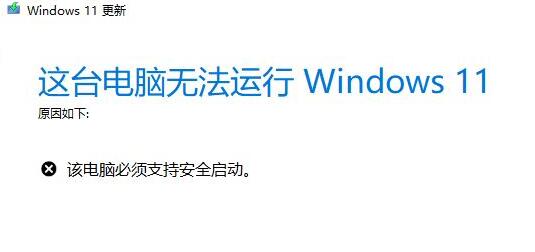
一、華碩主板
1、首先使用“F8”進入bios設置,接著按下“F7”打開高級設置。
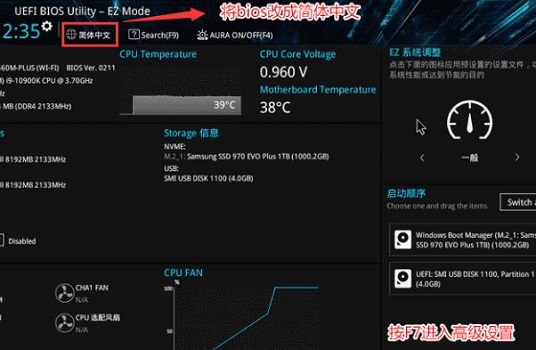
2、然后依次進入“安全啟動菜單”再進入“密鑰管理”
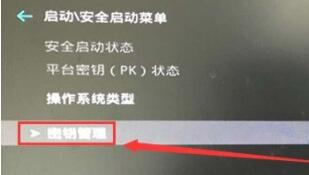
3、接著只需要在其中選擇“安裝默認安全啟動密鑰”,deng即可。
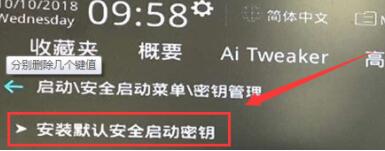
二、聯想電腦
1、老的聯想電腦,首先重啟然后按下“F2”進入bios設置,進入“security”選項卡。
2、然后在其中找到“secure boot”使用回車將它右側選項更改為“Enabled”即可。
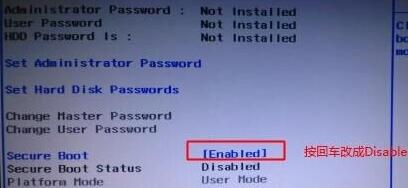
3、新的聯想電腦也可以按下“F2”進入bios,然后在左側點擊“安全菜單”,然后在右側將安全啟動的“關閉”更改為“開啟”即可。

三、戴爾電腦
1、首先我們開啟電腦,然后使用鍵盤“F2”進入BIOS設置。
2、然后在左邊欄中找到“BOOT”選項,將其中的secure Boot改成“enabled”。
3、最后按下“F10”保存,如果有彈窗,選擇“Yes”即可。
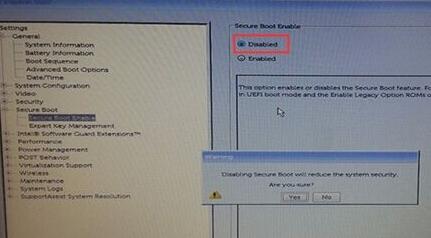
四、跳過檢測
1、如果大家懶得開啟安全啟動,也可以跳過win11的系統檢測。
2、不過跳過系統檢測需要先在本站下載鏡像系統。【win11系統中文版下載】
3、然后點擊右側鏈接查看安裝的教程就可以了。【優啟通安裝win11系統的方法】
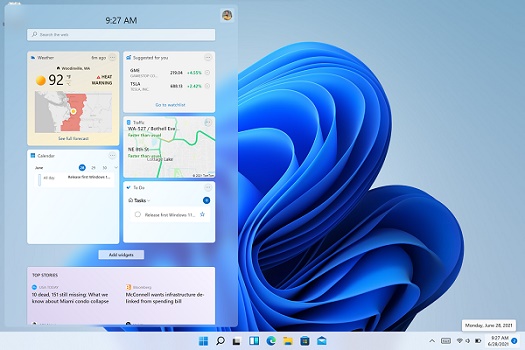
相關文章:教你可以正常升級win11系統 | windows11鏡像文件下載 | win11常見問題匯總
以上就是安裝win11提示開啟安全模式解決方法了,大家快去嘗試開啟安全模式吧。想知道更多相關教程還可以收藏好吧啦網。
以上就是安裝win11提示開啟安全模式解決方法的全部內容,望能這篇安裝win11提示開啟安全模式解決方法可以幫助您解決問題,能夠解決大家的實際問題是好吧啦網一直努力的方向和目標。
相關文章:
1. Win10家庭版1909使用MediaCreationTool20H2出現錯誤提示0x800707E7-0x3000D怎么辦?2. Win10顯卡驅動降級怎么操作?3. Win10取消開機彈出msn中文網的方法4. Win10跨設備共享就近共享如何使用和關閉?Win10跨設備共享就近共享使用方法5. Win10系統輸入法無法切換怎么辦?6. WinXP更新顯卡驅動后花屏怎么辦?7. MSDN我告訴你Win10哪個版本最穩定?MSDN我告訴你Win10哪個版本最穩定詳解8. UAC是什么?Windows10使用組策略更改UAC等級的方法9. 統信UOS系統怎么禁止窗口特效? 統信關閉窗口特效的技巧10. Win10屏幕虛擬鍵盤過大該怎么解決?怎么調節Win10屏幕虛擬鍵盤過大

 網公網安備
網公網安備